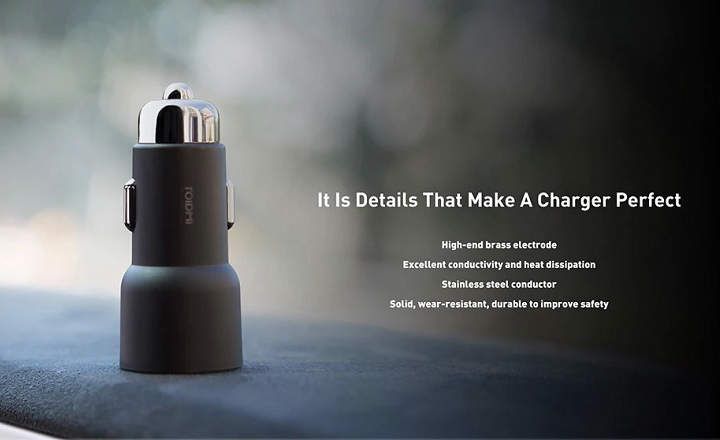किसी फ़ाइल या दस्तावेज़ को एन्क्रिप्ट करना अन्य लोगों को उसकी सामग्री तक पहुँचने से रोकने का सबसे सरल तरीका है। इस प्रकार, जब तक हमारे पास पासवर्ड या डिक्रिप्शन कुंजी नहीं होगी, यह देखना व्यावहारिक रूप से असंभव होगा कि इसमें क्या है। अगली पोस्ट में हम देखेंगे कि अधिकांश ऑपरेटिंग सिस्टम में हम किन तरीकों का उपयोग कर सकते हैं किसी फ़ाइल को सुरक्षित रूप से एन्क्रिप्ट करें.
शुरू करने से पहले यह स्पष्ट करना भी दिलचस्प होगा कि एन्क्रिप्टेड फाइलें 100% अशोभनीय नहीं हैं। एक अच्छा हैकर एन्क्रिप्शन सुरक्षा को बायपास कर सकता है (यद्यपि कठिनाई के साथ)। कुछ ऐसा हो सकता है यदि हम पासवर्ड और क्रिप्टोग्राफ़िक कुंजियों को एक अनएन्क्रिप्टेड फ़ाइल में सहेजते हैं या हमारा सिस्टम एक कीलॉगर द्वारा संक्रमित होता है। यदि हमारे पास वास्तव में मूल्यवान जानकारी है, तो सबसे अनुशंसित समाधान क्लाउड में एक एन्क्रिप्शन सेवा को किराए पर लेना है (मुख्य रूप से कंपनियों के लिए उन्मुख)।
यदि हम अनलॉक पासवर्ड खो देते हैं, तो सभी संवेदनशील फाइलों का अनएन्क्रिप्टेड बैकअप बनाने की भी सिफारिश की जाती है। इन बैकअप को भौतिक भंडारण -मेमोरी या बाहरी डिस्क-, अधिमानतः ऑफ़लाइन पर सहेजना सबसे अच्छा है।
Android पर किसी फ़ाइल को एन्क्रिप्ट कैसे करें
एंड्रॉइड 6.0 के अनुसार, सभी एंड्रॉइड फोन और डिवाइस पहले से ही मानक के रूप में एन्क्रिप्टेड आंतरिक मेमोरी के साथ आते हैं, हम हमेशा एसडी कार्ड को एन्क्रिप्ट करना भी चुन सकते हैं।
यदि हम किसी एक फ़ाइल की सुरक्षा करना चाहते हैं, तो हम एंड्रोग्निटो जैसे अनुप्रयोगों का उपयोग करके ऐसा कर सकते हैं, जो उपयोग करता है सैन्य ग्रेड एन्क्रिप्शन के साथ 256-बिट एईएस एल्गोरिदम उपयोगकर्ता फ़ाइलों की सुरक्षा के लिए।

 डाउनलोड QR-Code Andrognito - फ़ाइलें, फ़ोटो, वीडियो छिपाएं डेवलपर: CODEX मूल्य: मुफ़्त
डाउनलोड QR-Code Andrognito - फ़ाइलें, फ़ोटो, वीडियो छिपाएं डेवलपर: CODEX मूल्य: मुफ़्त Andrognito के साथ एक फ़ाइल को एन्क्रिप्ट करने के लिए, एक बार जब हम एप्लिकेशन इंस्टॉल कर लेते हैं, तो हम इसे खोलते हैं और इन 4 चरणों का पालन करते हैं:
- हम 4 अंकों का पिन या अनलॉक पैटर्न दर्ज करते हैं और दर्ज करते हैं।
- डिफ़ॉल्ट रूप से सिस्टम एक तिजोरी बनाएगा या "मेहराब" इस तिजोरी में हमारे द्वारा जोड़ी जाने वाली सभी फाइलें सुरक्षित और एन्क्रिप्ट की जाएंगी।
- अपनी तिजोरी में फ़ाइलें जोड़ने के लिए, हमें बस "+" आइकन पर क्लिक करना होगा और एक लंबा प्रेस करके दस्तावेज़ का चयन करना होगा और "ओके" आइकन पर पुष्टि करनी होगी जो हम ऊपर दाईं ओर देखेंगे। यदि एन्क्रिप्शन सही ढंग से किया गया है तो हमें एक हरा संदेश दिखाई देगा।

अगर बाद में हम डिक्रिप्ट करना चाहते हैं इनमें से कुछ दस्तावेज़ केवल तिजोरी में प्रवेश करके और प्रत्येक फ़ाइल के आगे ड्रॉप-डाउन मेनू पर क्लिक करके और "का चयन करके किया जा सकता है।डिक्रिप्ट और निर्यात”.

इस एप्लिकेशन के दिलचस्प विवरणों में से एक यह है कि यह क्लाउड में एन्क्रिप्टेड दस्तावेज़ों को सहेजता है, इस प्रकार भंडारण स्थान को मुक्त करता है और किसी अन्य डिवाइस से फ़ाइल तक पहुंच की अनुमति देता है (जब तक हम एक ही खाते का उपयोग करते हैं, निश्चित रूप से)।
विंडोज़ में किसी फ़ाइल को एन्क्रिप्ट कैसे करें
यदि हम विंडोज कंप्यूटर पर महत्वपूर्ण जानकारी वाली फाइल को सुरक्षित रखना चाहते हैं तो हमारे पास कई विकल्प हैं।
हम इसका उपयोग कर सकते हैं BitLocker -सबसे विश्वसनीय तरीका- एक उपकरण जो विंडोज 10 में एकीकृत है, लेकिन यह आपको व्यक्तिगत रूप से फाइलों को एन्क्रिप्ट करने की अनुमति नहीं देता है। कुछ ऐसा जिससे हम कर सकते हैं भारतीय खेल प्राधिकरण (एन्क्रिप्टेड फाइल सिस्टम), हालांकि अगर हम बहुत संवेदनशील डेटा को संभालते हैं तो यह सबसे अनुशंसित समाधान नहीं है। तीसरा विकल्प उपयोग करना है एक समर्पित कार्यक्रम, यह एकमात्र संभव समाधान है यदि हमारे पास विंडोज 10 होम संस्करण वाला सिस्टम है।
भारतीय खेल प्राधिकरण
EFS एक एन्क्रिप्शन उपकरण है जिसे Windows इस तरह से उपयोग करता है जो आपको NTFS ड्राइव पर अलग-अलग फ़ाइलों और फ़ोल्डरों दोनों को एन्क्रिप्ट करने की अनुमति देता है। यह केवल विंडोज के प्रोफेशनल, एंटरप्राइज और एजुकेशन वर्जन में उपलब्ध है।
सिस्टम एन्क्रिप्टेड फाइलों को तभी उपलब्ध कराकर काम करता है जब उन्हें एन्क्रिप्ट करने वाला व्यक्ति पीसी में लॉग इन हो। यहां विंडोज एक एन्क्रिप्शन कुंजी उत्पन्न करता है जो बदले में एन्क्रिप्टेड भी होती है और स्थानीय रूप से संग्रहीत होती है। यह एक सरल तरीका है, लेकिन बहुत सुरक्षित नहीं है (यदि एक अच्छा हैकर वास्तव में चाहता है तो हमें खराब कर सकता है)। हालाँकि, यदि हम केवल कुछ जानकारी को जिज्ञासु मित्रों या परिवार से सुरक्षित रखना चाहते हैं, तो यह पर्याप्त से अधिक हो सकता है।
EFS के साथ किसी फ़ाइल या फ़ोल्डर को एन्क्रिप्ट करने के लिए:
- हम फ़ाइल एक्सप्लोरर खोलते हैं और उस फ़ाइल पर राइट क्लिक करते हैं जिसे हम एन्क्रिप्ट करना चाहते हैं और चुनें "गुण”.
- पर क्लिक करें "उन्नत"और टैब सक्रिय करें"डेटा की सुरक्षा के लिए सामग्री एन्क्रिप्ट करें" हम "पर क्लिक करते हैंमंजूर करना"और फिर अंदर"लागू करना”.

- यदि हमने केवल एक फ़ाइल का चयन किया है, तो विंडोज़ हमें अधिक सुरक्षा के लिए फ़ोल्डर को एन्क्रिप्ट करने के लिए भी आमंत्रित करेगा। यदि हम केवल उस फ़ाइल को एन्क्रिप्ट करना चाहते हैं जिसे हम चिह्नित करते हैं "केवल फ़ाइल एन्क्रिप्ट करें"और हम स्वीकार करते हैं।

- सिस्टम क्षतिग्रस्त या दूषित होने की स्थिति में सिस्टम हमें प्रमाणपत्र और फ़ाइल एन्क्रिप्शन कुंजी का बैकअप बनाने की सिफारिश करेगा। यदि हम रुचि रखते हैं, तो हमें केवल एक पेनड्राइव डालना होगा, "पर क्लिक करें"अभी बैकअप लें"और जादूगर के निर्देशों का पालन करें।

थर्ड पार्टी ऐप्स
विंडोज 10 होम उपयोगकर्ताओं के पास ईएफएस उपयोगिता नहीं है, इसलिए इन मामलों में एक प्रोग्राम स्थापित करना आवश्यक है जो हमें फाइलों को एन्क्रिप्ट करने की अनुमति देता है। इस संबंध में सबसे कुशल और उपयोग में आसान में से एक है एक्सक्रिप्ट.

इस प्रोग्राम के साथ हम एक्सटेंशन को किसी भी फाइल में बदल सकते हैं और इसे .AXX एक्सटेंशन से बदल सकते हैं। इस तरह, दस्तावेज़ को एन्क्रिप्ट करने के लिए पहले से स्थापित पासवर्ड दर्ज करके फ़ाइल को केवल एक्सक्रिप्ट से खोला जा सकता है।
एक विकल्प के रूप में, हम प्रोग्राम का उपयोग भी कर सकते हैं 7-ज़िप, जो हमें 7z और ZIP प्रारूप में फ़ाइलों को संपीड़ित करने में मदद करता है और संयोग से उन्हें AES-256 एन्क्रिप्शन के साथ अधिकतम सुरक्षा के साथ एन्क्रिप्ट करता है।
IPhone पर किसी दस्तावेज़ को एन्क्रिप्ट कैसे करें
लंबे समय से चले आ रहे iPhone 3GS के लॉन्च के बाद से, iOS सिस्टम वाले सभी मोबाइल फोन में बेसिक हार्डवेयर-लेवल एन्क्रिप्शन शामिल है। हालाँकि, यदि हम अपनी एन्क्रिप्टेड फ़ाइलों की सुरक्षा करना चाहते हैं, तो यह आवश्यक है कि हम अपने iPhone या iPad को एक्सेस पासवर्ड से सुरक्षित रखें।
उस ने कहा, अगर हम किसी संवेदनशील दस्तावेज़, फोटो या नाजुक वीडियो को एन्क्रिप्ट करना चाहते हैं, तो हमें इस उद्देश्य के लिए एक एप्लिकेशन इंस्टॉल करना होगा, जैसे कि फ़ोल्डर ताला. एप्लिकेशन एंड्रोग्निटो के समान तरीके से काम करता है, फाइलों को छुपाता है और एक्सेस पासवर्ड से उनकी सुरक्षा करता है।

Linux में किसी फ़ाइल को एन्क्रिप्ट कैसे करें
अगर हम लिनक्स कंप्यूटर से काम कर रहे हैं तो हम किसी भी फाइल या फोल्डर को एन्क्रिप्ट कर सकते हैं GPG कमांड का उपयोग करना. फ़ाइल को डिक्रिप्ट करने और उसमें मौजूद जानकारी तक पहुँचने का एकमात्र तरीका सही पासवर्ड दर्ज करना है।
मान लीजिए हमारे पास फाइल है ~ / दस्तावेज़ / महत्वपूर्ण.docx और हम इसे एन्क्रिप्ट करना चाहते हैं।
- सबसे पहले हम एक टर्मिनल विंडो खोलते हैं और उस फोल्डर में चले जाते हैं जहां फाइल स्थित है। इस मामले में हम फ़ोल्डर में जाएंगे "दस्तावेज़”.
- अगला, हम कमांड लिखते हैं “gpg -c महत्वपूर्ण.docx " (उद्धरण चिह्नों के बिना)।
- अब हम एक जटिल पासवर्ड दर्ज करते हैं और एंटर दबाते हैं। हम पासवर्ड की पुष्टि करते हैं।

इस क्षण से, हम देखेंगे कि कैसे दस्तावेज़ ने अपने विस्तार को "" में बदल दिया हैमहत्वपूर्ण.docx.gpg" यदि हम इसे डिक्रिप्ट करना चाहते हैं, तो हमें केवल एक टर्मिनल को फिर से खोलना होगा, उस फ़ोल्डर में जाना होगा जहाँ फ़ाइल स्थित है और कमांड लिखें "gpg -c महत्वपूर्ण.docx.gpg" सिस्टम हमें पासवर्ड दर्ज करने के लिए कहेगा और हम बिना किसी समस्या के इसे फिर से एक्सेस कर पाएंगे।
MacOS पर किसी फ़ाइल को एन्क्रिप्ट कैसे करें
एईएस क्रिप्ट एक ओपन सोर्स सॉफ्टवेयर है जो हमें व्यक्तिगत रूप से MacOS में किसी भी फाइल को एन्क्रिप्ट करने की अनुमति देता है। हम इसे इसकी आधिकारिक वेबसाइट यहां से पूरी तरह से मुफ्त डाउनलोड कर सकते हैं (यह विंडोज, एंड्रॉइड और लिनक्स के लिए भी उपलब्ध है)।
इसका संचालन बहुत सरल है। हमें बस फ़ाइल का पता लगाना है, इसे एईएस क्रिप्ट आइकन (पैडलॉक आइकन) पर खींचें, जिसे हम डॉक मेनू में देखेंगे और एक पासवर्ड दर्ज करें। यह महत्वपूर्ण है कि हम पासवर्ड कहीं लिख लें, क्योंकि कोई पासवर्ड पुनर्प्राप्ति प्रक्रिया नहीं है।

एक बार ऐसा करने के बाद, प्रोग्राम मौजूदा फ़ाइल का एक एन्क्रिप्टेड संस्करण उत्पन्न करेगा। इसका मतलब है कि हमारे पास एक ही फ़ाइल के 2 संस्करण होंगे: एक एन्क्रिप्टेड और एक अनएन्क्रिप्टेड। इसलिए, यह आवश्यक है कि हम मूल फ़ाइल को समाप्त करने के लिए आगे बढ़ें या बैकअप के रूप में इसे पेनड्राइव पर सहेजें।
आपके पास तार स्थापित? प्रत्येक दिन की सर्वश्रेष्ठ पोस्ट प्राप्त करें हमारा चैनल. या यदि आप चाहें, तो हमारे से सब कुछ पता करें फेसबुक पेज.